Све што вам треба да се решите ове фрустрирајуће грешке
- Ако имате посла са БСОД грешком вид.сис, то може бити због застарелог оперативног система.
- Брз, али ефикасан начин за решавање овог проблема је ажурирање управљачких програма на најновију верзију.
- Враћање система у претходно стање је још један сигуран начин за решавање овог проблема.

ИксИНСТАЛИРАЈТЕ КЛИКОМ НА ДАТОТЕКУ ЗА ПРЕУЗИМАЊЕ
- Преузмите и инсталирајте Фортецт на вашем рачунару.
- Покрените алат и Започните скенирање да бисте пронашли покварене датотеке које узрокују проблеме.
- Кликните десним тастером миша на Започните поправку да бисте решили проблеме који утичу на безбедност и перформансе вашег рачунара.
- Фортецт је преузео 0 читаоци овог месеца.
Међу дугачком листом грешака са којима се корисници сусрећу на Виндовс рачунару, БСОД-ови су несумњиво најстрашнији. Једна од ових фрустрирајућих грешака је вид.сис.
Ова грешка може бити последица проблема са неисправним хардвером или драјвером. Ако се и ви бавите овим Плави екран грешке смрти, овај водич ће вам показати брзе и ефикасне начине да то брзо поправите.
Шта је вид сис?
Грешка вид.сис Плави екран смрти обично се јавља због проблема са управљачким програмима или неисправног хардвера. У наставку су наведени неки од потенцијалних узрока ове поруке о грешци:
- Застарели драјвер: Један од водећих узрока вид.сис је застарео или покварен драјвер. Поновно инсталирање или ажурирање ваших драјвера на најновију верзију би требало да реши проблем.
- Оштећене системске датотеке: Ако имате оштећене системске датотеке на рачунару, то може довести до овог БСОД-а. Решење за ово је да поправите и вратите ове датотеке.
- Застарели рачунар: Застарели оперативни систем такође може довести до ове грешке, а можете је поправити тако што ћете ажурирање вашег рачунара.
Како могу да поправим грешку плавог екрана вид.сис?
1. Ажурирајте драјвер
- притисните Виндовс тастер + Икс и изаберите Менаџер уређаја опција.

- Двапут кликните на Адаптери за екран одељак и кликните десним тастером миша на драјвер испод њега.
- Сада, изаберите Ажурирати драјвер опција.

- Коначно, изаберите Аутоматски тражи драјвере и инсталирајте сва доступна ажурирања.

Један од главних узрока БСОД грешке вид.сис је застарели управљачки програм екрана. Због тога морате да ажурирате управљачки програм да бисте превазишли проблем.
Још једна ефикасна опција је да користите аутоматски програм за ажурирање драјвера у ДриверФик-у да бисте довршили овај задатак. Ово вам штеди стрес да сами тражите и инсталирате управљачке програме.
Такође, елиминише ризик од преузимања погрешног драјвера, што може довести до даљих проблема.
2. Поправи системске датотеке
- притисните Виндовс кључ, тип цмди изаберите Покрени као администратор под командном линијом.

- Унесите наредбу испод и притисните Ентер да га покренете:
ДИСМ /онлине /цлеануп-имаге /ресторехеалтх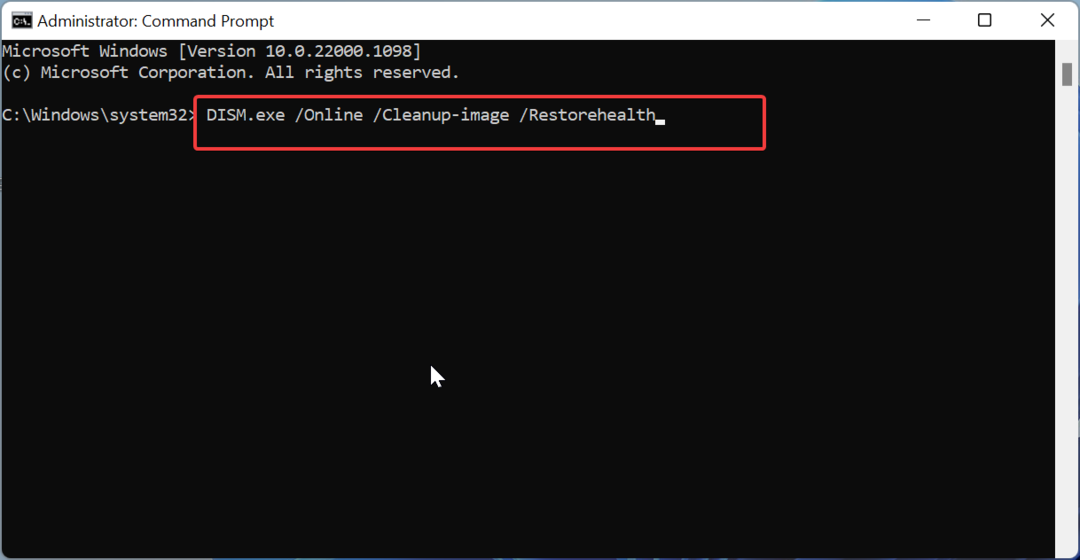
- Сачекајте да се наредба заврши са радом. Сада покрените наредбу испод:
сфц /сцаннов
- На крају, сачекајте да се наредба заврши и поново покрените рачунар.
Понекад се можете суочити са грешком вид.сис. Решење за ово је покретање ДИСМ и СФЦ скенирања.
Алтернативно, овај проблем можете решити заувек коришћењем наменске алатке која ће вас спасити од стреса покретања низа команди и ручног поправљања датотека.
3. Ажурирајте свој рачунар
- притисните Виндовс тастер + И да отворите Подешавања апликацију и кликните Виндовс Упдате у левом окну.
- Кликните Провери ажурирања дугме.

- Сада преузмите и инсталирајте сва доступна ажурирања.
Ако је ваш ОС застарео, подложан је различитим проблемима, укључујући ову БСОД грешку вид.сис. Најбржи начин да ово поправите је ажурирање оперативног система, пратећи горенаведене кораке.
- олеацц.длл није пронађен: како да га поправите или поново преузмете
- Група или ресурс нису у исправном стању [поправка]
- ИД догађаја 5379: Како да поправите миш ако се прекине
4. Скенирајте за малвер
- притисните Виндовс тастер + С, тип вирус, и изаберите Заштита од вируса и претњи.

- Кликните Опције скенирања линк на следећој страници.
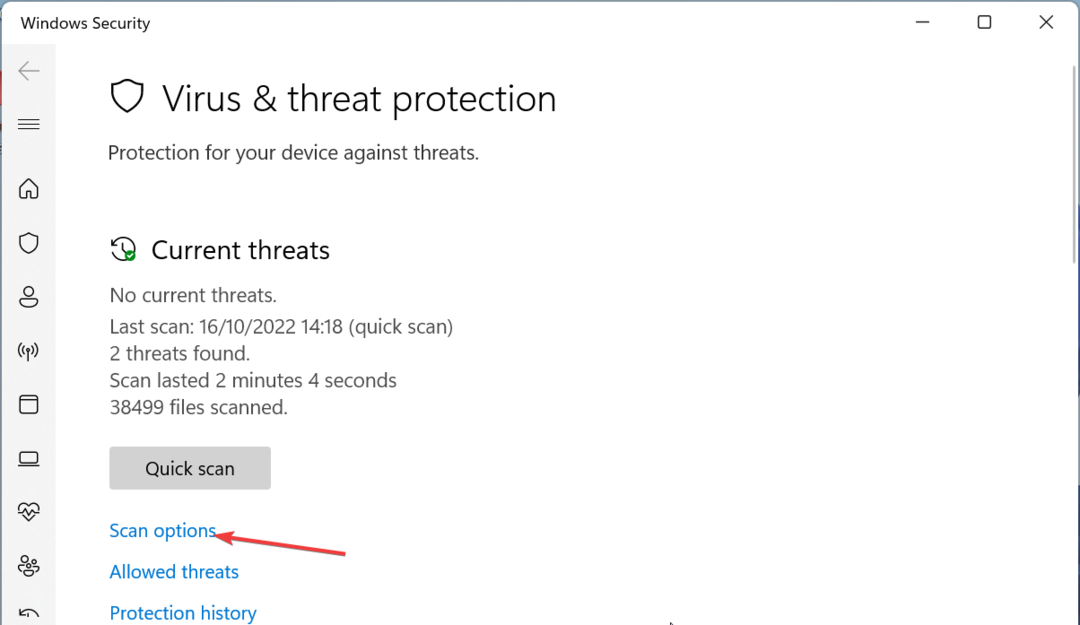
- На крају, изаберите жељену опцију скенирања и кликните на Скенирај сада дугме.

Присуство злонамерног софтвера на вашем рачунару може довести до различитих проблема, укључујући грешку вид.сис. Оно што овде треба да урадите је да извршите потпуно скенирање.
5. Извршите враћање система
- притисните Виндовс тастер + Р, тип рструи.еке, и притисните Ентер.
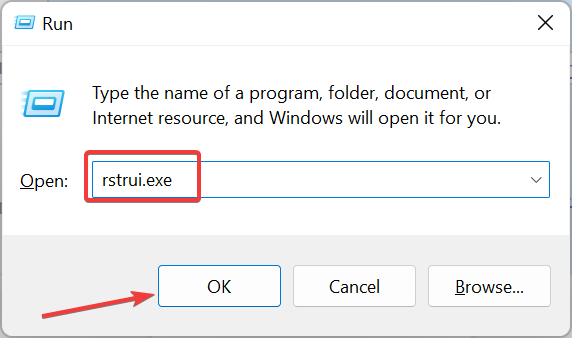
- Кликните Следећи на новој страници.

- Сада изаберите своју идеалну тачку враћања и кликните на Следећи дугме.
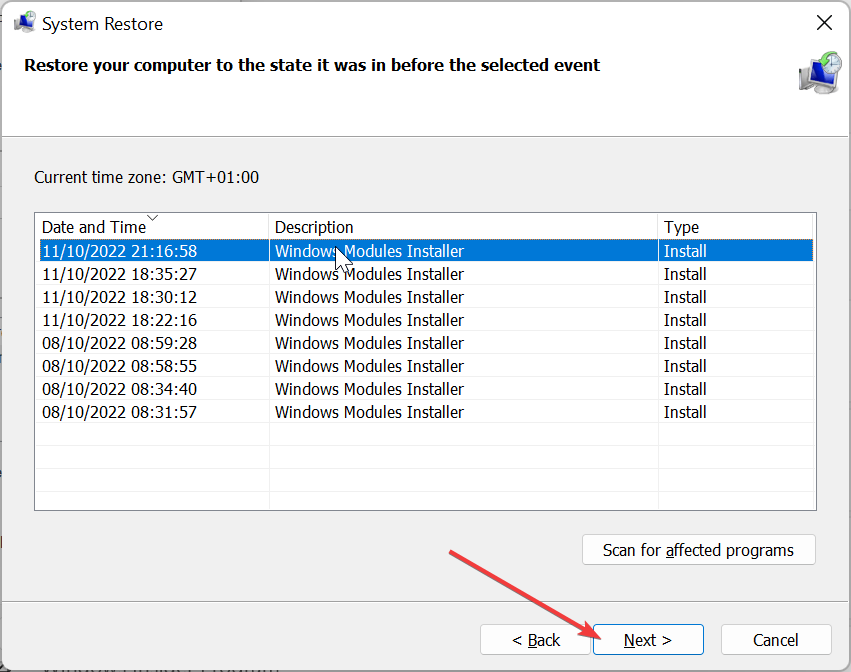
- На крају, кликните Заврши и пратите упутства на екрану да бисте довршили процес.
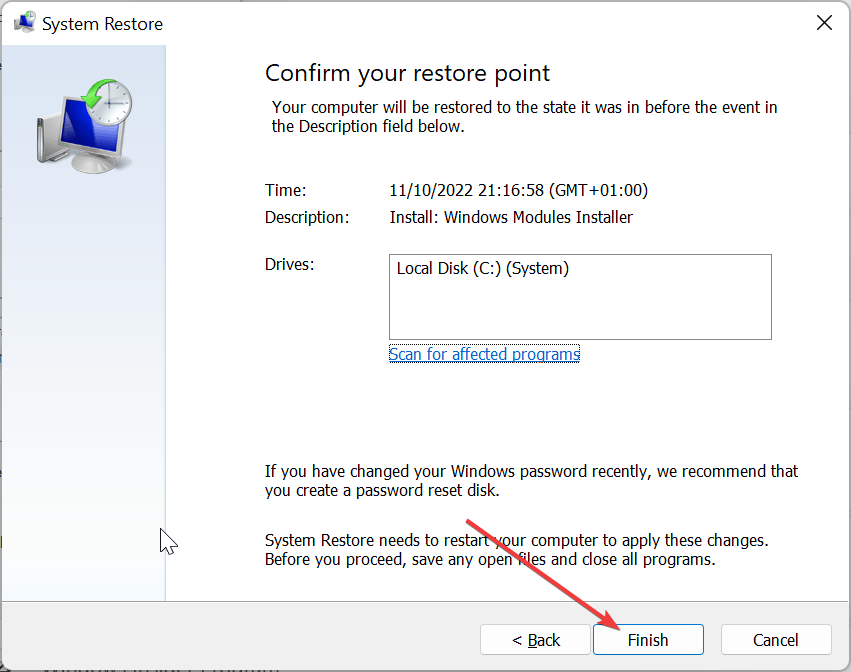
Ако горња решења не успеју да поправе БСОД грешку вид.сис, потребно је да извршите враћање система до тачке у којој све функционише добро. Ово ће поништити промене које сте можда направили, а које узрокују проблем
Ево га: све што је потребно да поправите грешку плавог екрана смрти вид.сис. Сада би требало да будете у могућности да решите проблем помоћу решења у овом водичу.
Ако се бавите сличним проблемом у навагио.сис БСОД грешкар, погледајте наш детаљни водич да то поправите.
Слободно нам јавите решење које вам је помогло да решите овај проблем у коментарима испод.
И даље имате проблема?
СПОНЗОРИСАНИ
Ако горњи предлози нису решили ваш проблем, ваш рачунар може имати озбиљније проблеме са Виндовс-ом. Предлажемо да изаберете решење све у једном, као што је Фортецт да ефикасно решите проблеме. Након инсталације, само кликните на Прикажи и поправи дугме, а затим притисните Започните поправку.


